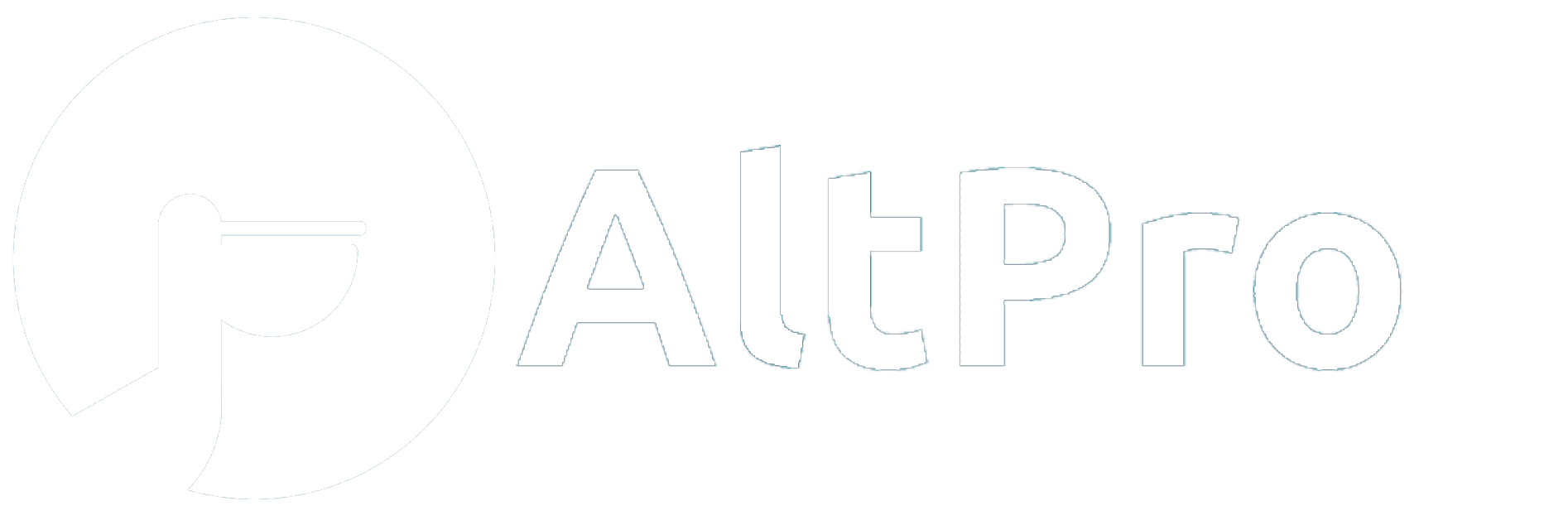オンライン会議が一般化しましたが、オンラインホワイトボードは何を使えばいいか、迷っていませんか?
本記事ではオンラインホワイトボードを比較して、それぞれのメリットやデメリットを解説。6つのホワイトボードを試した経験から、リモートワークを無理なく継続するためにベストなホワイトボードをご紹介します。
紹介するホワイトボードはすべて無料でも使えますので、気に入ったものがあれば試してみるのもおすすめです。
オンライン会議を効率化して仕事の生産性を上げるためにも、本記事を参考にしてください。
オンラインホワイトボードの選び方
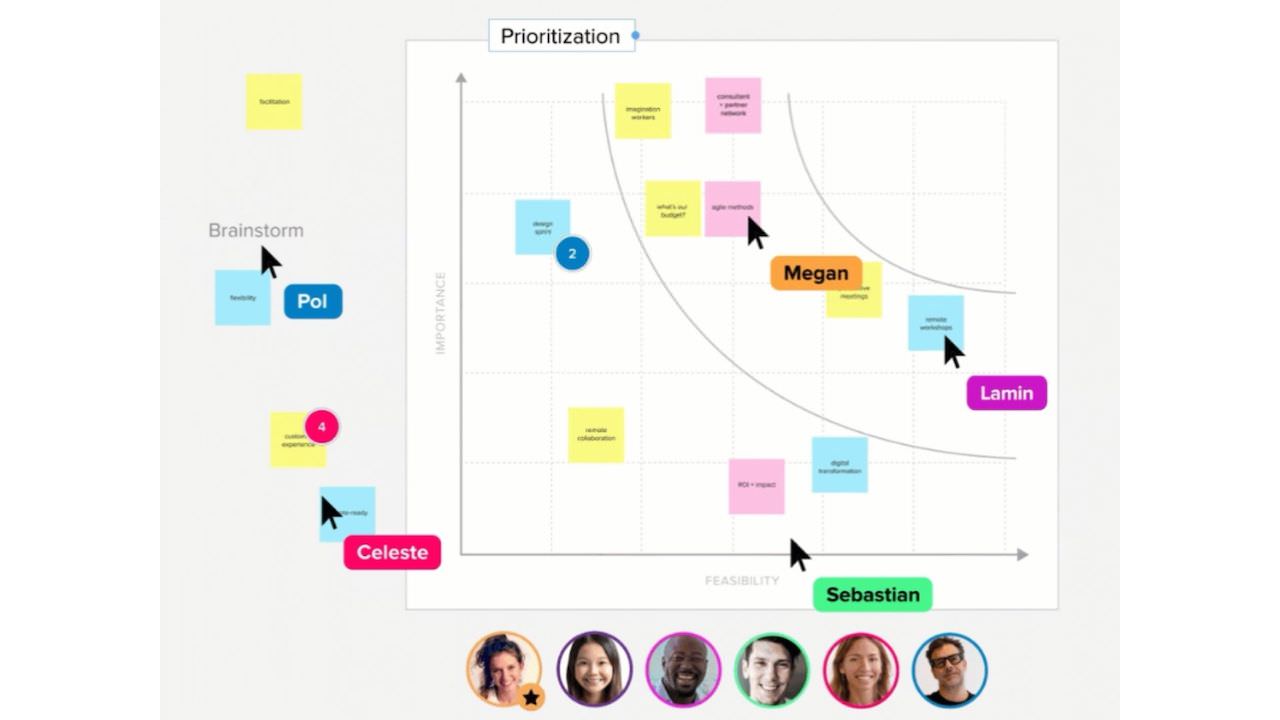
オンライン会議のオンラインホワイトボードを、選ぶ際に次のことに注目すると良いでしょう。
・共同作業をスムーズに進行するための機能が充実しているか?
・必要な情報をホワイトボード上に展開できるか?
・オンライン会議終了後にホワイトボードを見返せるか?
以上の基準を満たすオンラインホワイトボードを使うことで、会議の参加者が対面の会議以上の体験をできる可能性があります。
たとえば、集団でアイデアを出し合うようなブレインストーミングの際に、ファシリテーターはアイデアを出せる参加者と出せていない参加者を把握しやすくなります。つまり、ファシリテーターが、アイデアを出せていない参加者をフォローすることで、理解を促すことができるのです。
メンバー全員がブレインストーミングに参加できることで思考の連鎖反応がおき、斬新なアイデアが生まれる可能性があります。結果的に、仕事の業績や生産性を高められます。リモートワークを継続するためにも、コラボレーションツールとして使えるホワイトボードを選びましょう。
おすすめのオンラインホワイトボード比較6選
ここでは、おすすめのオンラインホワイトボードを機能面や保存手段、料金で比較しますので、参考にしてください。
機能面や保存について
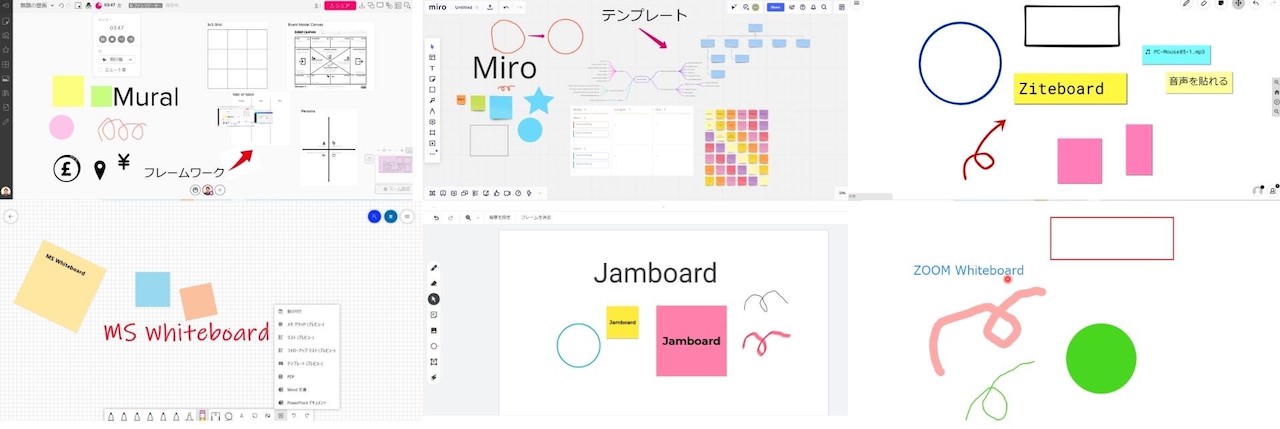
| ホワイトボード | 機能の充実 *1 | フレームワークの充実 *2 | 付箋 *3 | 機能の特徴 | 自動保存 | 出力ファイル |
|---|---|---|---|---|---|---|
| Mural | ◎ | ◎ | ◎ |
投票機能 タイマー機能 |
可 |
png |
| Miro | ◎ | ◎ | ◎ |
テンプレートが充実 フリーハンド図の補正機能 |
可 |
jpg csv |
| Zitebaord | 〇 | × | ◎ | 音声を貼れる |
不可 (手動保存) |
png svg |
| Jamboard | 〇 | × | 〇 | Googleツールと連携させやすい | 可 |
png jpg |
| MS Whiteboard | 〇 | 〇 | 〇 | マイクロソフトのツールと連携させやすい | 可 |
png svg |
| ZOOM Whiteboard | △ | × | △ | Web会議ツールZOOMですぐに使える | 設定すれば可 |
pgn |
*1:機能の評価基準は、
*2:フレームワークの評価基準は、◎は、フレームワークやテンプレートが銃汁している。×は、フレームワークやテンプレートがない。
*3:付箋の評価基準は、◎は複数の形があったり付箋の縦横比を変えられたりする。〇は大きさが変えられるが、形は一定で縦横比も変わらない。△付箋はないが、図形の資格を付箋代わりにできるが使い勝手が悪い。
今回、紹介するオンラインホワイドボードは、すべてリアルタイムな共同編集が可能です。とはいえ、機能や保存面では大きな違いがあります。機能面だと、一般的なホワイトボードの機能以外に、共同編集で使いやすいかどうかを考えることが大切です。
また、会議終了後も見返せるように自動保存や外部出力といった点もチェックしていきましょう。
料金について
| ホワイトボード | 料金 |
|---|---|
| Mural |
14日間の無料期間ありスタータープラン:12ドル/月(メンバー1人につき) プラスプラン:20ドル/月(メンバー1人につき) エンタープライズプラン:メンバー50人以上はお問い合わせ フリープラン:0ドル/月(メンバー1人) ※コンサルタント・ネットワークの審査に合格する必要がある |
| Miro |
フリープラン:0ドル/月(メンバー1人) チームプラン:8ドル/月(メンバー2人以上、1人当たり) ビジネスプラン:16ドル/月(メンバー5人以上、1人当たり) エンタープライズプラン:問い合わせ(50人以上) |
| Zitebaord |
フリープラン:0ドル 1週間プロプラン:5ドル/1週間 1ヵ月プロプラン:9ドル/1ヵ月 年間プロプラン:85ドル/1年 |
| Jamboard | 無料 |
| MS Whiteboard | 無料 |
| ZOOM Whiteboard | 無料 |
有料ホワイトボードのフリープランでは機能や保存容量の制限はあるものの、共同作業でも十分に使える状態です。まずは、フリープランで使ってみて良かったら本格的に導入すると良いでしょう。
以降で、それぞれのオンラインホワイトボードを見ていきましょう。
【Mural】多機能で魅力的
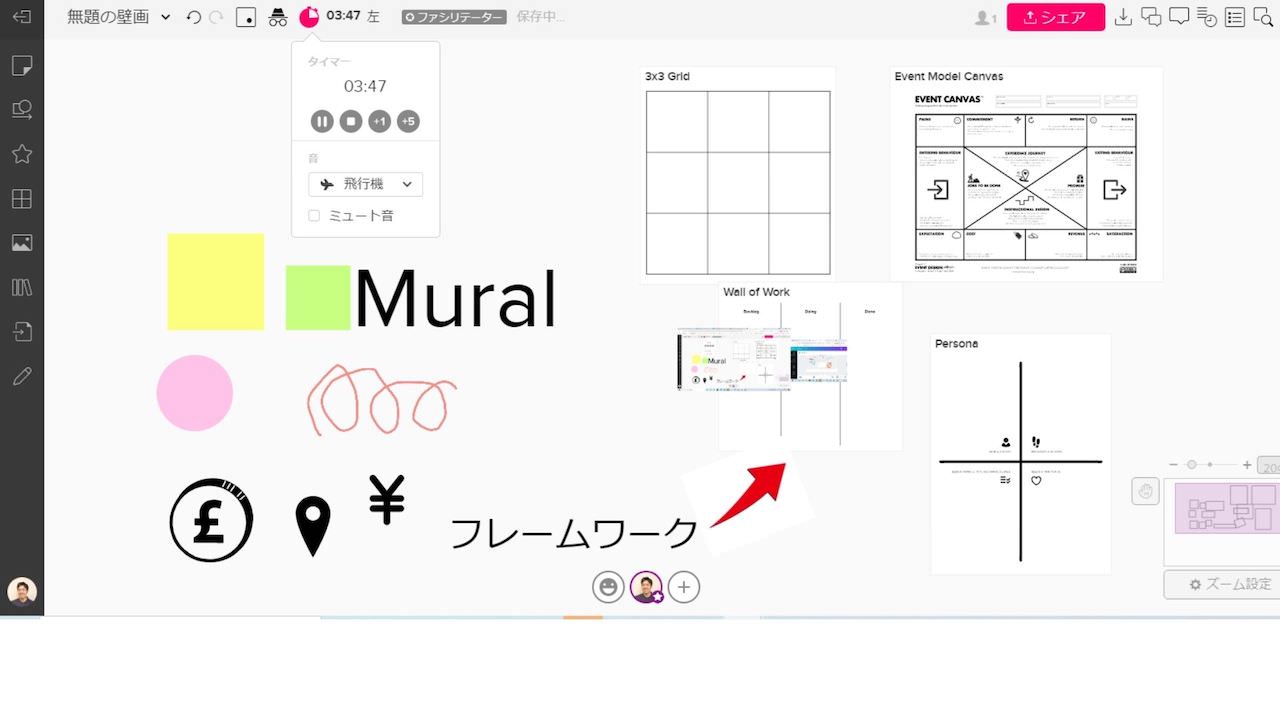
『Mural』とは「壁画」という意味です。文字通り壁画のような広いホワイトボードに皆で文字を書いたり、画像や付箋を貼ったりすることができます。
Muralのメリット
・広いホワイトボード内にエリアを指定して、個別のフレームワークを設定できる
・ホワイトボードのメニューなどを日本語翻訳できる(Google翻訳)
・アラーム機能や投票機能といった他にはない便利な機能がある
・ファシリテーターが見ている画面に、参加者を集められるサモン機能がある
・付箋や図形、テキストなどホワイトボード上のオブジェクト全般を他の人が動かしてしまわないようにロックをかける機能がある
・主要なクラウドストレージからの画像やファイルのアップロードが可能(DropBox,OneDrive,Google Driveなど)
・ビデオチャットが可能
Muralのデメリット
・日本語で使い方を解説しているサイトや動画が少ない
・ITリテラシーが高くないメンバーは使いづらい
以下の記事ではMuralの使い方を、分かりやすく解説していますので、参考にしてください。
【MIro】無料でも十分に使える
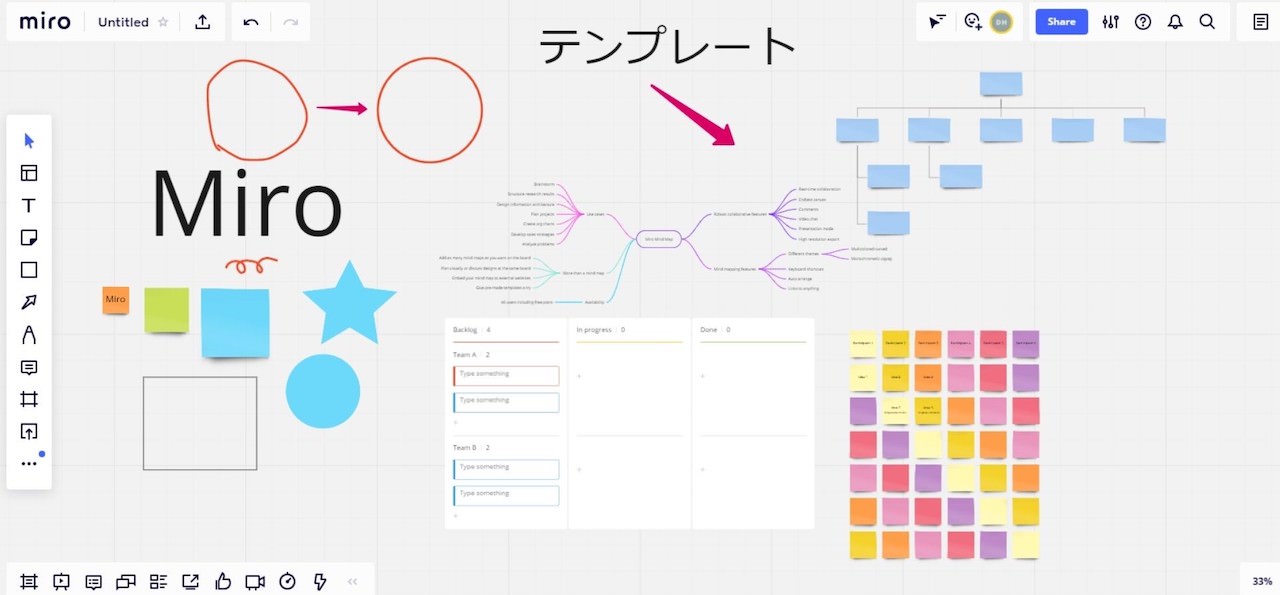
MIroの特徴は、ホワイトボードのテンプレートが圧倒的に豊富なことです。マインドマップやカンバンなど、さまざまな用途に合わせたテンプレートが準備されています。
MIroのメリット
・テンプレートの数が豊富でテーマに適したホワイトボードでオンライン会議ができる
・フリーハンドの図をキレイに補正してくれる
・いろいろなアプリと連携させられる
・主なクラウドストレージからの画像やファイルのアップロードも可能(DropBox,OneDrive,Google Driveなど)
・ビデオチャットが可能
MIroのデメリット
・ホワイトボードの画面上の英語が、日本語へGoogle翻訳できない
・ITリテラシーが高くない人には使いづらい
【Ziteboard】シンプルだけど機能はしっかり
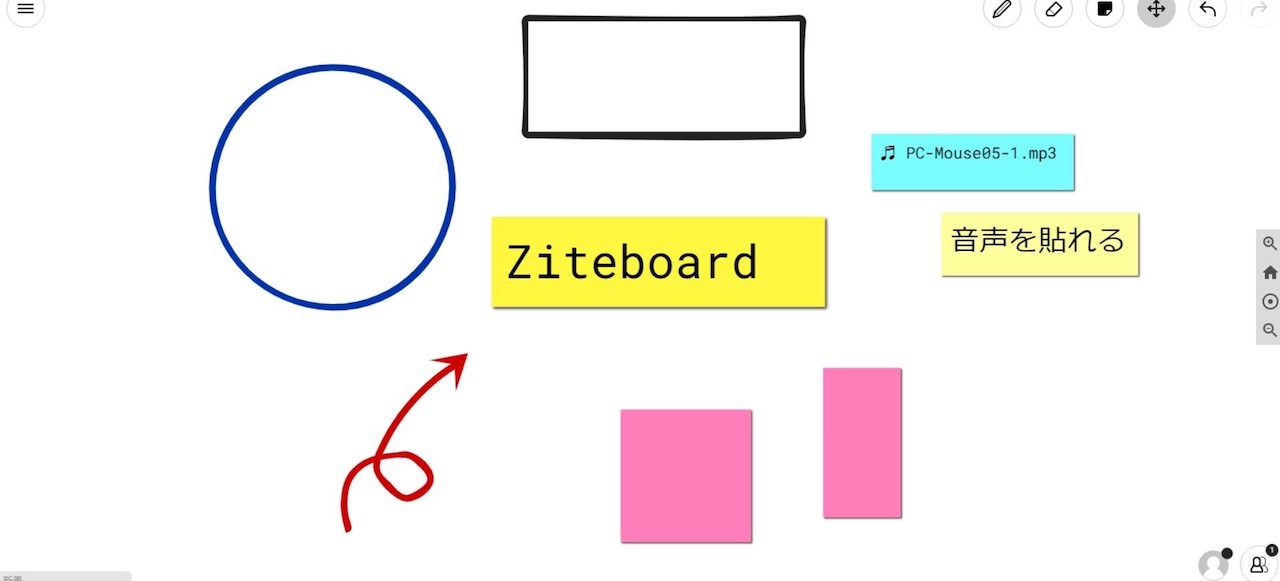
Ziteboardの特徴は、音声を貼れることです。また、MuralやMiroほどの豊富な機能は必要ない場合や、シンプルなホワイトボードを使いたい人にも適しているでしょう。
Ziteboardのメリット
・音声をホワイトボードに貼ることができる
・ホワイトボードのメニューなどを日本語翻訳できる(Google翻訳)
・機能がシンプルで使いやすい
・パソコンのカメラで撮影した画像を貼ることができる
Ziteboardのデメリット
・クラウドストレージとの連携はできない(パソコンからの画像やファイルのアップロードは可能)
【Jamboard】Googleツールと連携しやすい
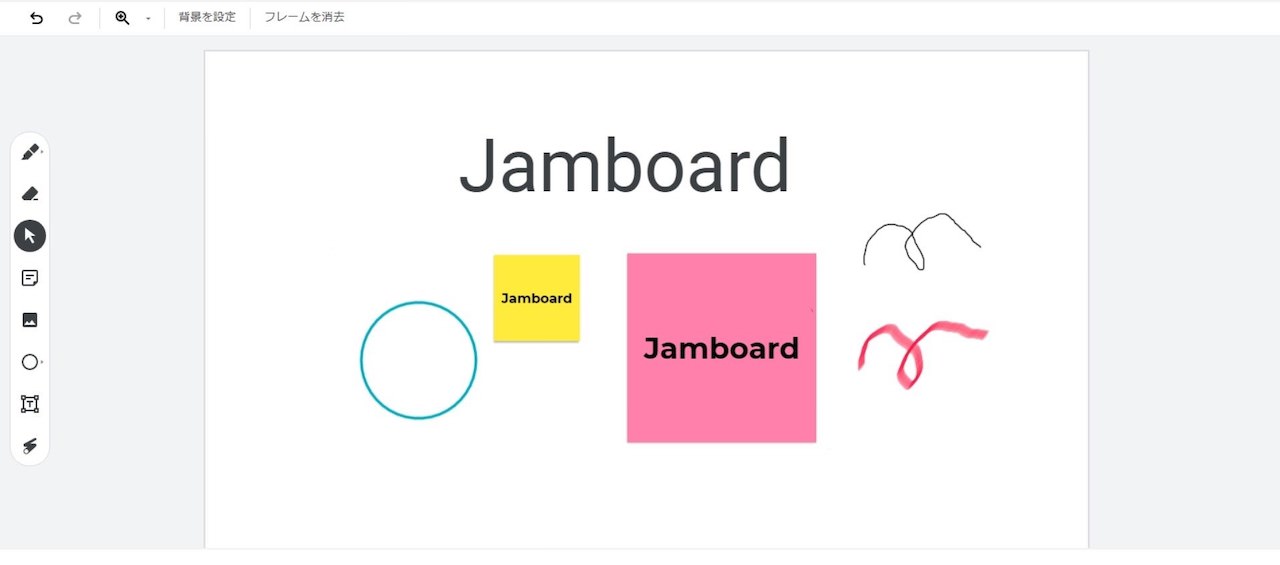
JamboardはGoogleがリリースしているホワイトボード。そのため、Googleの各種ツールとの相性が良いのが特徴です。
Jamboardの公式HPへ
Jamboardのメリット
・Googleの他のツールと連携がしやすい(ドキュメントやスプレッドシートを貼れる)
・オンライン会議ツールGoogle Meetのメニューからすぐに起動できる
Jamboardのデメリット
・ファイルや画像をアップロードする場合はGoolgeドライブを経由する必要がある
・パソコンでは使いづらい
【MS Whitebaord】Microsoftツールと連携しやすい
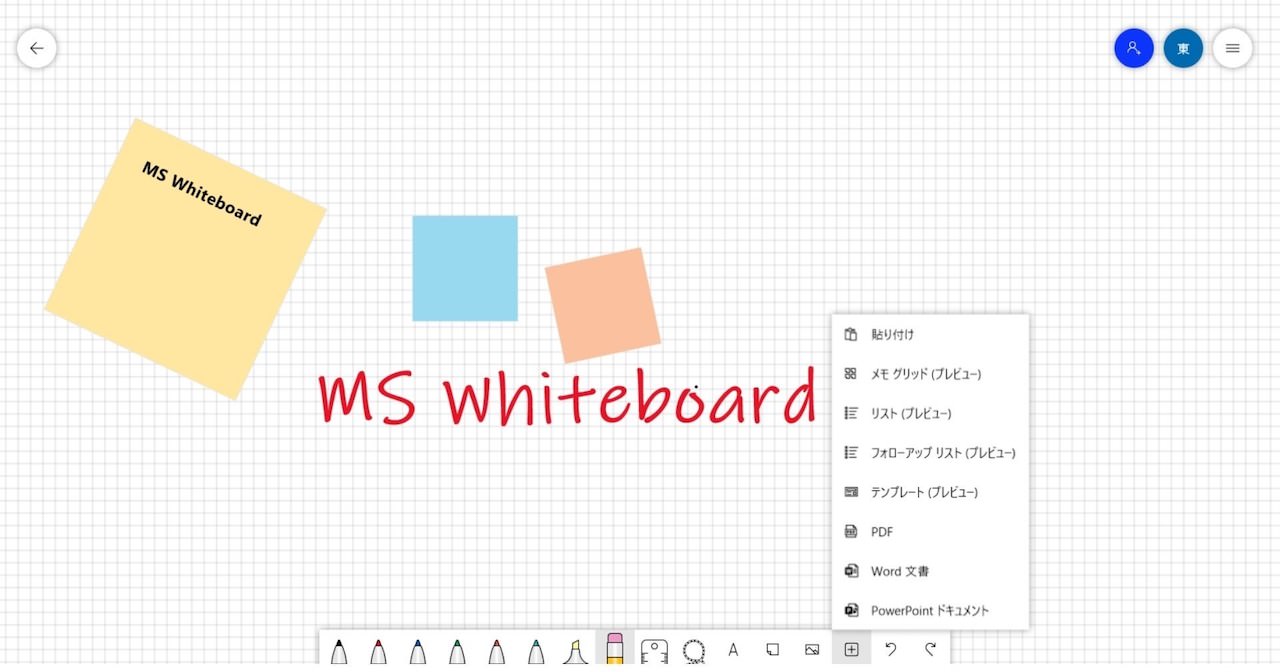
MS WhitebaordはMicrosoftがリリースしています。そのため、Microsoftの各種ツールと連携がしやすいです。
MS Whiteboardのメリット
・マイクロソフトのツールと連携しやすい(ワードやパワーポイントなどを貼れる)
・オンライン会議ツールTeamsからも起動できる(アプリ版とは機能が異なる)
MS Whiteboardのデメリット
・エクセルをホワイトボードに貼り付けることができない
・Googleドライブなど他のクラウドストレージとは連携できない
・エクスポートすると日本語が文字化けすることがある
【ZOOM Whiteboard】ZOOMに付属されていて誰でも簡単に使える
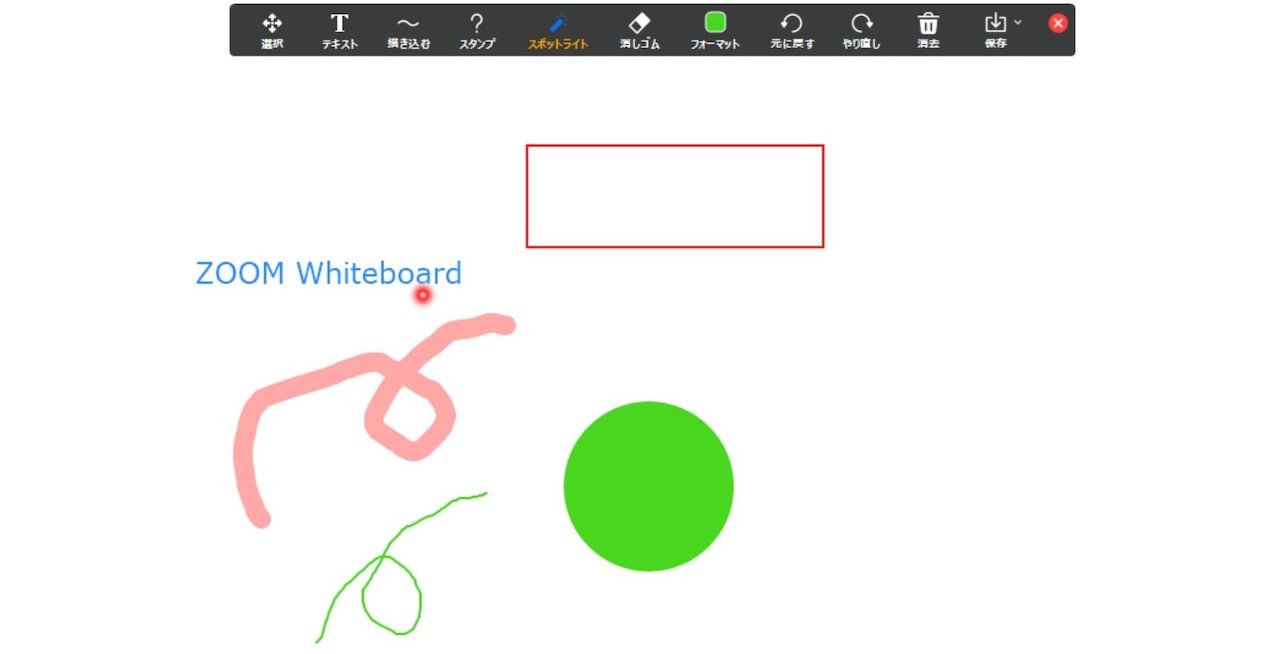
ZOOM Whiteboardは、オンラインWeb会議ツールZOOMに付属されているホワイトボード。広さに限りがあるため共同作業に不向きですが、誰でも簡単に使えるのが特徴です。
ZOOM Whiteboardのメリット
・ZOOMのメニューからすぐに起動できる
・シンプルで誰でも使える(使ったことがある人も多い)
ZOOM Whiteboardのデメリット
・画像やファイルのアップロードもできずに、機能に乏しい
まとめ:オンライン会議にベストなのはMuralで次に良いのがMiro
オンライン会議で共同作業を行う場合に、ベストなのはMuralで、次に良いのがMiroです。MuralとMiroが他のツールよりも共同作業に適している理由は次の通り。
・クラウドストレージから直接ファイルや画像をアップロードできるから
・ホワイトボードなのにビデオチャットもできて、オンライン会議としてもそのまま使えるから
・フレームワークやテンプレートが充実しているから
さらに、MuralがMiroより良い点は、投票やアラーム機能があることと、ホワイトボードが日本語に翻訳できることです。
結果的に、Muralがベスト1でMiroがベスト2となりました。ぜひ、オンライン会議には共同作業ができるホワイトボードを使って、仕事を効率化してください。